A pipa beszúrása az Excelben
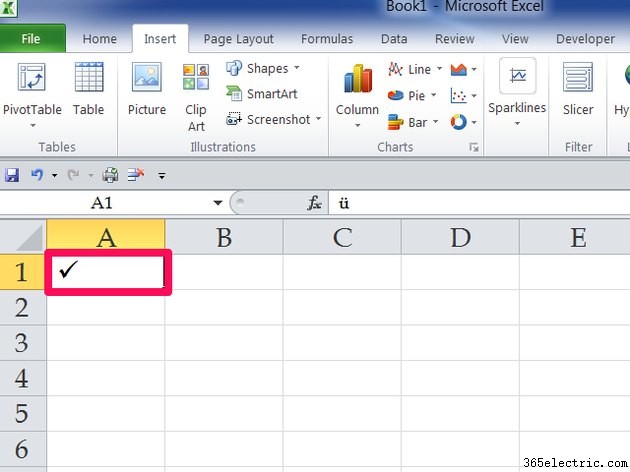
Ha pipát szeretne beszúrni az Excel 2013 dokumentumba, használja a Wingdings alkalmazást a Beszúrás menüben található betűtípus lapon a Szimbólumok lapon csoport. A betűtípus párbeszédpanelen több pipa karakter közül választhat, amelyeket beilleszthet a dokumentumba.
1. lépés
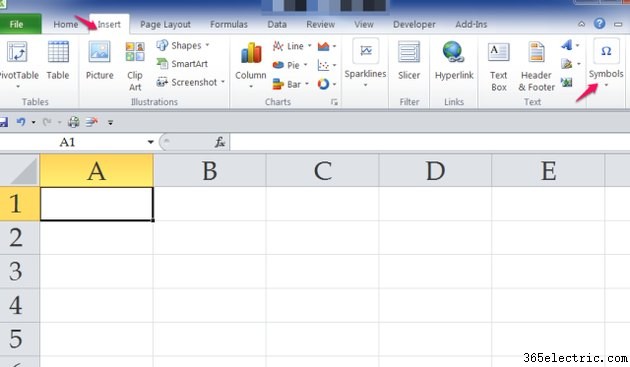
Helyezze a kurzort a pipának szánt cellába. Kattintson a Beszúrás gombra lapon, és keresse meg a Szimbólumok lehetőséget , amely a szalag jobb oldalán található.
2. lépés
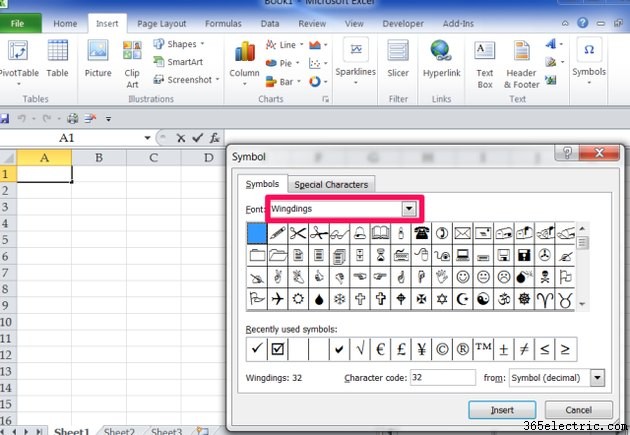
Kattintson a Szimbólum lehetőségre a párbeszédpanel megnyitásához. A Betűtípusból legördülő menüből válassza a Wingdings lehetőséget betűtípus.
3. lépés
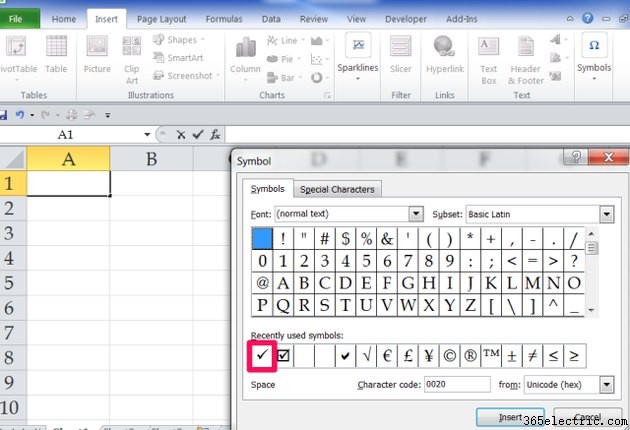
Jelölje be a pipát – a szimbólumok párbeszédpanel aljának közelében található – kattintson a Beszúrás gombra. és Bezárás . Válasszon a rendelkezésre álló különböző típusú pipa szimbólumok közül. Egynél több pipa beillesztéséhez továbbra is kattintson a beillesztésre a Bezárás gombra ha végzett a beillesztésekkel.
Tipp
A pipa színnel vagy nagyobb betűmérettel való kiemeléséhez jelölje ki azt a cellát, ahol a pipa található, nyissa meg a Kezdőlap lapot, és a Font csoportból válasszon egy nagyobb betűméretet, betűszínt vagy kitöltési színt a legördülő listából. ledobozok.
Kattintson a pipával ellátott cellára, és húzza le a kitöltő fogantyút, hogy több pipa beilleszthető legyen az oldalon.
Ez a folyamat nem hoz létre interaktív jelölőnégyzetet, amelyet a felhasználó kiválaszthat.
